装机模拟器2中文版电脑版是广受好评的PC装机模拟游戏续作,新的模式、特色、系统、硬件等内容将让电脑装机变得更加真实和有趣。游戏的开始会给你一台空壳机箱,然后打开菜单,你就能选择想装上去的部件,而组装的全程都需要玩家自己动手,如果你点错了位置那就根本装不上,可谓是全程都在手把手教玩家怎么组装。
新的版本中引入了一种新的职业模式,其中包含超过 30 小时的新内容,其故事背景是在一场不幸而神秘的事故摧毁了前作所处车间后,玩家重建了他们的计算机业务,这与蒂姆叔叔无关,尤其是在保险代理人询问时。玩家可从超过 1200 种部件中进行计划,并组装强力性能的 PC,安装升级的开环水冷系统,超频电脑的CPU或GPU,并调整内存运行时机来进一步提升性能,使用3DMark以及Cinebench打分系统来测试并优化你的设计。

游戏特色
在职业模式(Career Mode)中开启属于你自己的PC业务,学习如何组装并修复 PC。升级你的工作间,随着升级而解锁新的工具与设备。赚取利润,并为你的顾客们超长发挥,看着好评飞涌而来。
在自由装机模式(Free Build Mode)中挥洒你的创意。从超过 1200 种部件中进行计划,并组装强力性能的 PC。安装升级的开环水冷系统,超频电脑的 CPU & GPU,并调整内存运行时机来进一步提升性能。使用 3DMark 以及 Cinebench 打分系统来测试并优化你的设计。
为电脑加上序列RGB灯光,喷漆以及贴纸,打造出终极的定制电脑。使用新的墙纸,地板,海报与家具来定制你的工作间,让你彻底定制你的 PC 装机空间。
以真实的硬件与软件模拟,进一步进行装机流程。使用风扇控制应用以及感温摄像头来优化电脑的冷却系统,使用电力侦测器来追踪耗电情况,并为你的 GPU,CPU,RAM 以及主板追加定制水冷部件。
本作包含 18 首曲目,囊括了法式浩室,英式车库音乐,车库饶舌到独立摇滚,灵魂回响以及合成器流行叙事乐等曲风。Gavin Harrison 在整张唱片中使用了原始的复古合成器和录音室设备,让这些音乐的制作超越了纯粹的数字音乐,打造了一张具有温暖、个性和复古魅力的专辑。你可以在 Bandcamp 上获取官方原声带。
游戏玩法
《装机模拟器2》分为2种不同模式。在职业模式(Career Mode)里可以开启属于你自己的 PC 业务,学习如何组装并修复 PC。升级你的工作间,随着升级而解锁新的工具与设备。赚取利润,并为你的顾客们超长发挥,看着好评飞涌而来。

而在自由装机模式中(Free Build Mode)可以自由发挥创意。从超过 1200 种部件中进行计划,并组装强力性能的 PC。安装升级的开环水冷系统,超频电脑的 CPU & GPU,并调整内存运行时机来进一步提升性能。使用 3DMark 以及 Cinebench 打分系统来测试并优化你的设计。
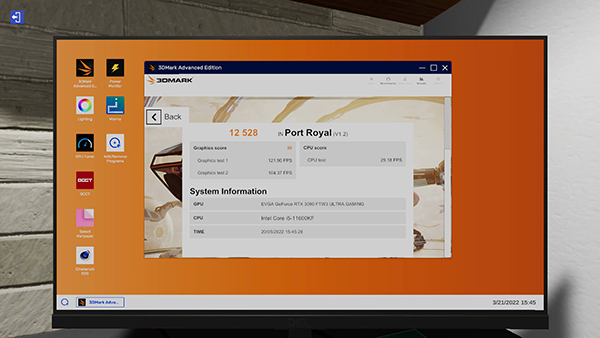
为电脑加上序列 RGB 灯光,喷漆以及贴纸,打造出终极的定制电脑。使用新的墙纸,地板,海报与家具来定制你的工作间,让你彻底定制你的 PC 装机空间。

以真实的硬件与软件模拟,进一步进行装机流程。使用风扇控制应用以及感温摄像头来优化电脑的冷却系统,使用电力侦测器来追踪耗电情况,并为你的 GPU,CPU,RAM 以及主板追加定制水冷部件。
装机模拟器2中文版电脑版上手操作指南
导读:这部分是结合了“教程关”以及“上手指南”。
打开机箱
指南:要对机箱内部进行升级、维修,首先你就要拆卸机箱侧面板。
所谓侧面板,就是你拆卸之后直接看见机箱内部情况,而主板侧面板则是打开后只能看见主板的隔板,这个主板侧面板一般情况下都不需要拆卸的。
另外要注意一下,普遍主机的侧面板都是在主机的右边,部分主机是在左边,如果你是一个讲求维修速度的电脑维修人员,在你接手一台主机时,就要好好观察机箱的外观了。
拆除侧面板,需要拧松固定它的螺丝,然后就可以卸下侧面板。

安装电源
指南:电源是为所有部件提供电力,为了方便走线,先安装电源是不错的选择。
电源一般都是处于机箱的底部,基本上所有电源都是适配所有机箱的,但购买电源之前最好还是看看客户的要求。操作:找到电源基座,移除机箱电源保护框,需要拧松保护框上的螺丝,然后安装上电源,接着把螺丝拧紧。
电源的安装大致完成,接下来要等到主板、显卡、风冷/水冷、硬盘等安装完成后,才能进行电源的走线工作。

安装主板
指南:主板是电脑的重要部位,它连接着所有主要部件,机箱的走线漂不漂亮就要在安装好电源之后立马就要安装主板。
主板的安装比较简单,直接在机箱主板位置进行安装即可。然后就要开始主板线缆连接电源的工作。连线的工作并不复杂,点击一个端口后,画面会显示相应的连接端口。
先拧松机箱内部的螺丝,安装上主板,然后再拧紧螺丝。
接着要进行简单的线缆连接,主要是让主板与电源相连。

安装CPU
指南:其实安装CPU的工作可以归类到安装主板上。
它只是在主板的基础上,添加CPU、给CPU涂上硅脂、盖上CPU护盾、加装风冷或者水冷,再把CPU散热器的线缆连接到主板。
工序看似很多,但每个步骤都是手板眼见功夫。

安装显卡/内存条
指南:显卡和内存条的安装相当轻松。
一般新购入的机箱其背面机箱罩需要拆除才能安装显卡,拆卸以后安插显卡,再拧紧显卡的螺丝。
内存条的安装大致跟显卡一样,不过事先你需要打开内存槽的扣子,然后插上内存条,然后把内存槽的扣子关上即可,要注意了内存槽两端各一个扣子。
安装显卡和内存条完全就是一个插卡的工作,你肯定能胜任。
各配件跑分及计算公式分享 3DMark分数怎么算?
光污染防侧漏(卡巴细作专用)
3DMark分数计算公式:
Score = 1 / ( (0.85 / "score GPU") + (0.15 / "score CPU") )

注:
1、内存频率影响CPU分数,不影响GPU分数,如单条4G(2133Mhz)、单条4G(2400Mhz)、单条 4G(2666Mhz)下,AMD R3 1200分数分别为2645、2720、2795。
2、内存数量影响CPU分数,如2G(2133Mhz)*1、2G(2133Mhz)*2、2G(2133Mhz)*3、2G(2133Mhz)*4 下,AMD R3 1200分数分别为2645、2795、2945、3096。
3、内存频率大于或等于2666Mhz,CPU跑分不变。
4、同频率内存的容量大小不影响CPU分数,如2G(2133Mhz)、4G(2133Mhz)、8G(2133Mhz)内存下AMD R3 1200分数均为2645。
装机模拟器2缺失的电缆bug解决办法

我已经试过两个多小时了,完全可以的,最后还是缺少电缆,很有可能是:
1、因为白色机箱颜色和硬盘接口的提示颜色有点遮盖,导致你没注意到硬盘的接口。
2、线路没有拆干净,比如CPU风扇的线你没有拆下来。
游戏配置要求
最低配置
操作系统:Windows 10
处理器:Intel Core i5-3570 或 AMD FX-8350
内存:8 GB
显卡:NVIDIA GeForce GTX 1050 Ti, 4 GB 或 AMD Radeon R9 380X, 4 GB
其他详情:1080p @ 30 FPS w/o MSAA
推荐配置
操作系统:Windows 10
处理器:Intel Core i5-10400 或 AMD Ryzen 5 3600
内存:12 GB
显卡:NVIDIA GeForce GTX 1660 Super, 6 GB 或 AMD Radeon RX 5600 XT, 6 GB
其他详情:1080p @ 60 FPS w/ 2x MSAA
特别说明
提取码:9999其它版本下载
-
查看详情
装机模拟器2破解版 免安装中文版
 7.67G
7.67G
发表评论
0条评论游戏排行榜
热门推荐
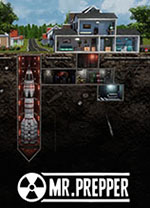 末日准备狂中文完整版 免安装绿色版1.62G / 简体中文
末日准备狂中文完整版 免安装绿色版1.62G / 简体中文 高压水枪模拟器中文版 免安装绿色版1.24G / 简体中文
高压水枪模拟器中文版 免安装绿色版1.24G / 简体中文 冲就完事模拟器电脑版 Build.12641285免安装绿色版7.36G / 简体中文
冲就完事模拟器电脑版 Build.12641285免安装绿色版7.36G / 简体中文 偶像大师星耀季节中文版 v1.61免安装绿色版14.39G / 简体中文
偶像大师星耀季节中文版 v1.61免安装绿色版14.39G / 简体中文 开拓者的财富中文版 v1.2单机版357.54M / 简体中文
开拓者的财富中文版 v1.2单机版357.54M / 简体中文 孤岛余生2中文版 v1.0161.68M / 简体中文
孤岛余生2中文版 v1.0161.68M / 简体中文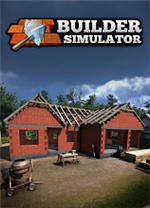 盖房模拟器中文版 免安装绿色版8.31G / 简体中文
盖房模拟器中文版 免安装绿色版8.31G / 简体中文 领主与村民中文版 v1.5.12免安装绿色版361.92M / 简体中文
领主与村民中文版 v1.5.12免安装绿色版361.92M / 简体中文 侏罗纪世界进化2豪华版 官方中文版6.78G / 简体中文
侏罗纪世界进化2豪华版 官方中文版6.78G / 简体中文 脑叶公司中文版 附安装教程1.45G / 简体中文
脑叶公司中文版 附安装教程1.45G / 简体中文



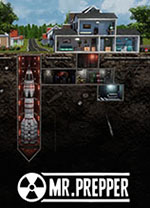 末日准备狂中文完整版 免安装绿色版
末日准备狂中文完整版 免安装绿色版 高压水枪模拟器中文版 免安装绿色版
高压水枪模拟器中文版 免安装绿色版 冲就完事模拟器电脑版 Build.12641285免安装绿色版
冲就完事模拟器电脑版 Build.12641285免安装绿色版 偶像大师星耀季节中文版 v1.61免安装绿色版
偶像大师星耀季节中文版 v1.61免安装绿色版 开拓者的财富中文版 v1.2单机版
开拓者的财富中文版 v1.2单机版 孤岛余生2中文版 v1.0
孤岛余生2中文版 v1.0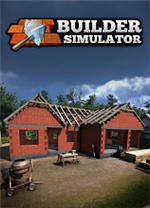 盖房模拟器中文版 免安装绿色版
盖房模拟器中文版 免安装绿色版 领主与村民中文版 v1.5.12免安装绿色版
领主与村民中文版 v1.5.12免安装绿色版 侏罗纪世界进化2豪华版 官方中文版
侏罗纪世界进化2豪华版 官方中文版 脑叶公司中文版 附安装教程
脑叶公司中文版 附安装教程 赣公网安备36010602000168号,版权投诉请发邮件到ddooocom#126.com(请将#换成@),我们会尽快处理
赣公网安备36010602000168号,版权投诉请发邮件到ddooocom#126.com(请将#换成@),我们会尽快处理